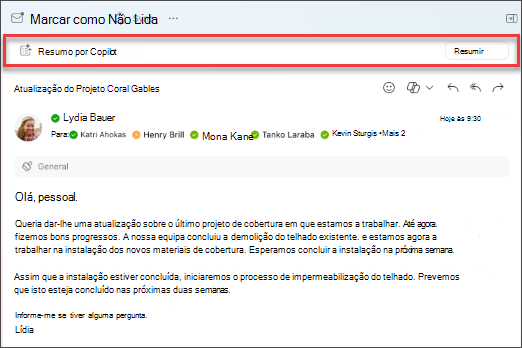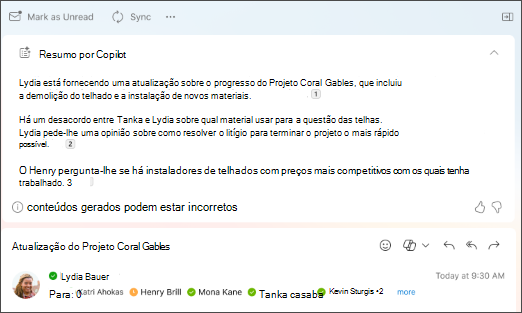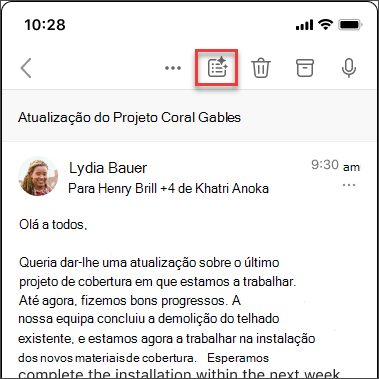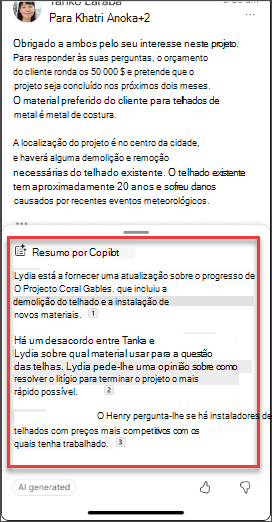Resumir um tópico de e-mail com o Copilot no Outlook
Aplica-se A

-
No Outlook clássico ou novo Outlook, selecione a conversação pretendida.
-
Selecione Resumo por Copilot (ou pode dizer Resumir) na parte superior da conversação de e-mail. Copilot irá analisar a conversação para procurar pontos-chave e criar um resumo para si.
-
O resumo será exibido na parte superior do e-mail e também poderá incluir citações numeradas que, quando selecionadas, o levam para o e-mail correspondente no tópico.
-
Se estiver a utilizar novo Outlook e o e-mail tiver anexos (PDF, PowerPoint ou Word), pode selecionar Resumir um ficheiro. Aguarde que os resumos sejam gerados e, em seguida, reveja-os para ver rapidamente o que lhe foi enviado.
-
No Outlook na Web, selecione a conversação que pretende.
-
Selecione Resumo por Copilot (ou pode dizer Resumir) na parte superior da conversação de e-mail. Copilot irá analisar a conversação para procurar pontos-chave e criar um resumo para si.
-
O resumo será exibido na parte superior do e-mail e também poderá incluir citações numeradas que, quando selecionadas, o levam para o e-mail correspondente no tópico.
-
Se o e-mail tiver anexos (PDF, PowerPoint ou Word), pode selecionar Resumir um ficheiro. Aguarde que os resumos sejam gerados e, em seguida, reveja-os para ver rapidamente o que lhe foi enviado.
Nota: O Microsoft 365 Copilot no Outlook está apenas disponível na versão mais recente do Outlook para Mac. O Outlook legado não é suportado. Consulte oOutlook para Mac.
-
No Outlook para Mac, selecione a conversação que pretende.
-
Selecione Resumir no Resumo na Copilot caixa na parte superior da conversação de e-mail. Copilot irá analisar a conversação para procurar pontos-chave e criar um resumo para si.
-
O resumo será exibido na parte superior do e-mail e também poderá incluir citações numeradas que, quando selecionadas, o levam para o e-mail correspondente no tópico.
Nota: No Mac, a funcionalidade de resumo será predefinida para o idioma da mensagem de e-mail que está a resumir. Pode optar por alterar o idioma de resumo para corresponder ao idioma dos menus e botões do Outlook, mas essa alteração não persiste. Depois de reiniciar o resumo do Outlook, o resumo voltará a resumir no idioma da mensagem de e-mail.
Nota: As imagens fornecidas servem como exemplos para iOS, mas as instruções são aplicáveis a dispositivos iOS e Android.
-
Na sua aplicação Outlook para iOS ou Outlook para Android, selecione a conversação que pretende. Selecione o Copilot ícone
-
Copilot irá analisar a conversação para procurar pontos-chave e criar um resumo para si.
-
Depois de concluído, pode ver o resumo no e-mail.
Nota: No iOS e Android, a funcionalidade de resumo será predefinida para o idioma da mensagem de e-mail que está a resumir. Pode optar por alterar o idioma de resumo para corresponder ao idioma dos menus e botões do Outlook, mas essa alteração não persiste. Depois de reiniciar o resumo do Outlook, o resumo voltará a resumir no idioma da mensagem de e-mail.
Saiba mais
Redija uma mensagem de e-mail com o Copilot no Outlook
Orientação de e-mails com o Copilot no Outlook